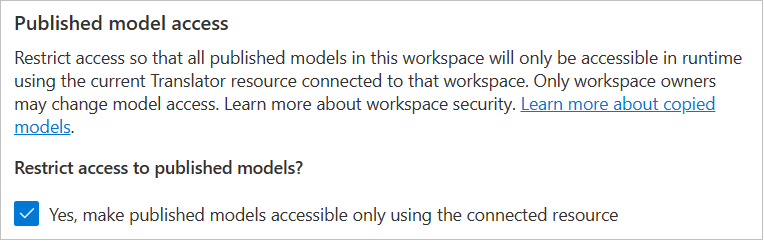建立及管理工作區
工作區是管理文件、專案和模型的地方。 建立工作區時,您可以選擇獨立使用工作區,或與小組成員共用以分擔工作。
注意
- 自訂翻譯工具入口網站存取只能透過公用網路啟用。
- 如需如何使用選取的網路和私人端點的資訊,請參閱 透過 Azure 虛擬網路啟用自訂翻譯工具 (部分機器翻譯)。
建立工作區
登入自訂翻譯工具之後,系統會要求您從 Microsoft 身分識別平台讀取設定檔的權限,以要求使用者存取權杖和重新整理權杖。 驗證需要這兩個權杖,以確保您不會在即時工作階段期間或定型模型時登出。
選取 [是]。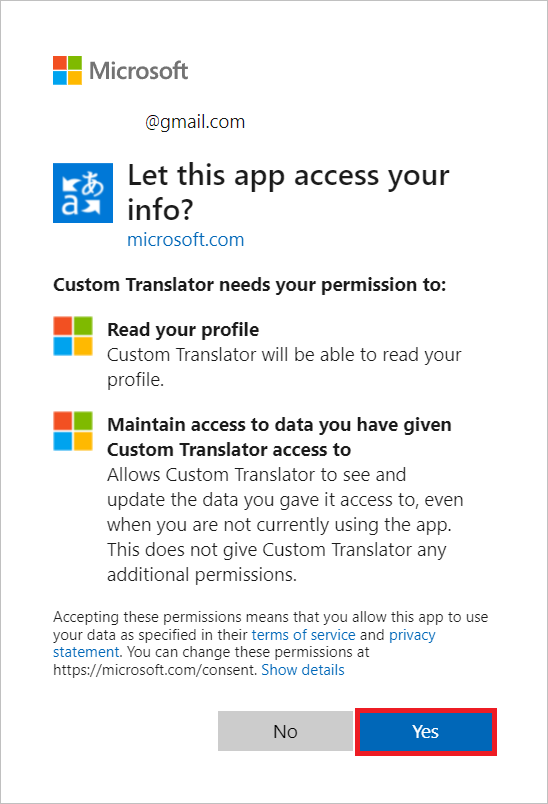
選取 [我的工作區]
選取 [建立新的工作區]
輸入 [工作區名稱],然後選取 [下一步]
從下拉式清單中的 [選取資源區域] 選取 [全域]。
複製/貼上翻譯工具服務金鑰。
選取 [下一步]。
選取 [完成]
注意
區域必須符合在資源建立期間選取的區域。 您可以使用 KEY 1 或 KEY 2。
注意
所有上傳的客戶內容、自訂模型二進位檔、自訂模型組態和定型記錄都會保留在所選區域中的待用加密。
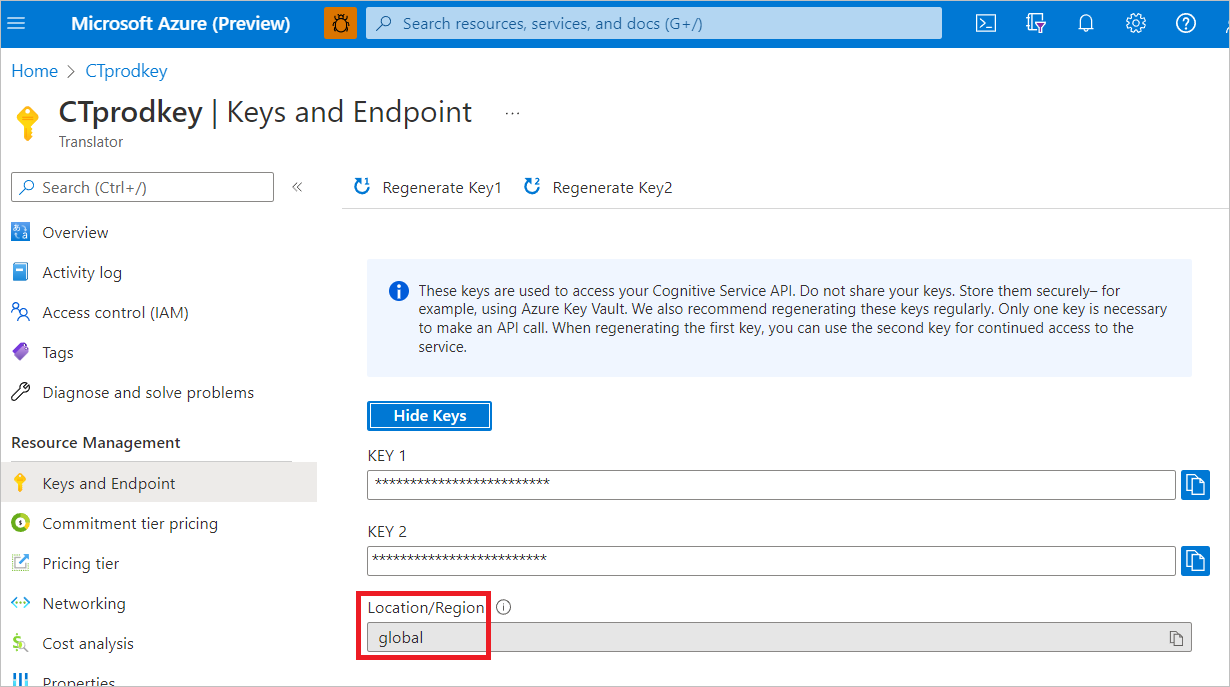
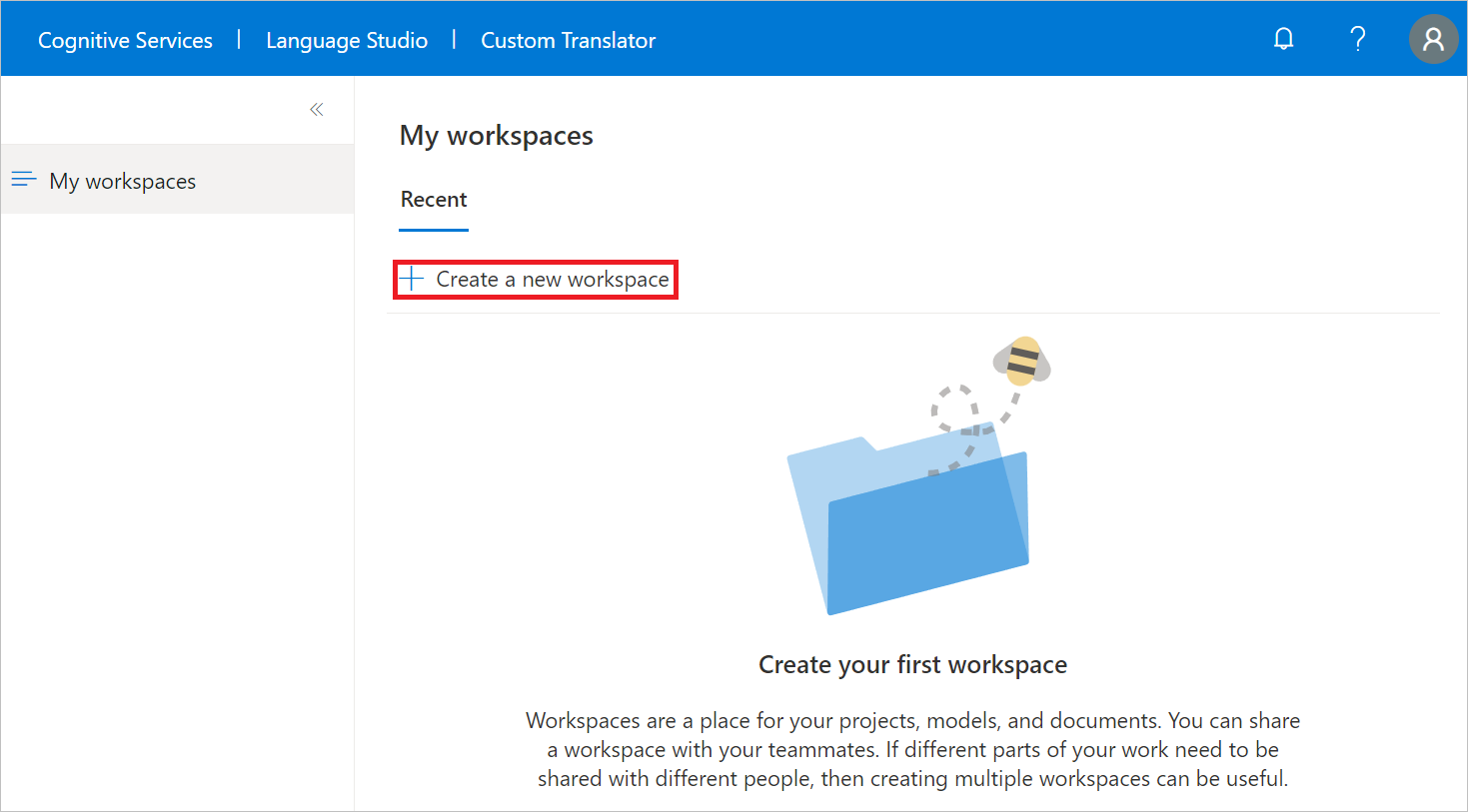
管理工作區設定
選取工作區並瀏覽至 [工作區設定]。 您可以管理下列工作區設定:
如果區域是全域,請變更資源金鑰。 如果您使用區域特定資源 (例如美國東部),則無法變更資源金鑰。
變更工作區名稱。
刪除工作區。
共用工作區進行共同作業
建立工作區的人員是擁有者。 在 [工作區設定] 中,擁有者可以指定共同作業工作區的三個不同角色:
負責人。 擁有者具有工作區的完整權限。
編輯器。 編輯者可以新增文件、訓練模型,以及刪除文件和專案。 但他們無法修改工作區的共用對象、刪除工作區或變更工作區名稱。
讀者。 讀者可以在工作區中檢視 (並在適用時下載) 所有資訊。
注意
自訂翻譯工具工作區共用原則已變更。 為了採取額外的安全性措施,您只能與最近登入自訂翻譯工具入口網站的人員共用工作區。
選取共用。
請完成共同作業者的電子郵件地址欄位。
從下拉式清單選取 [角色]。
選取共用。
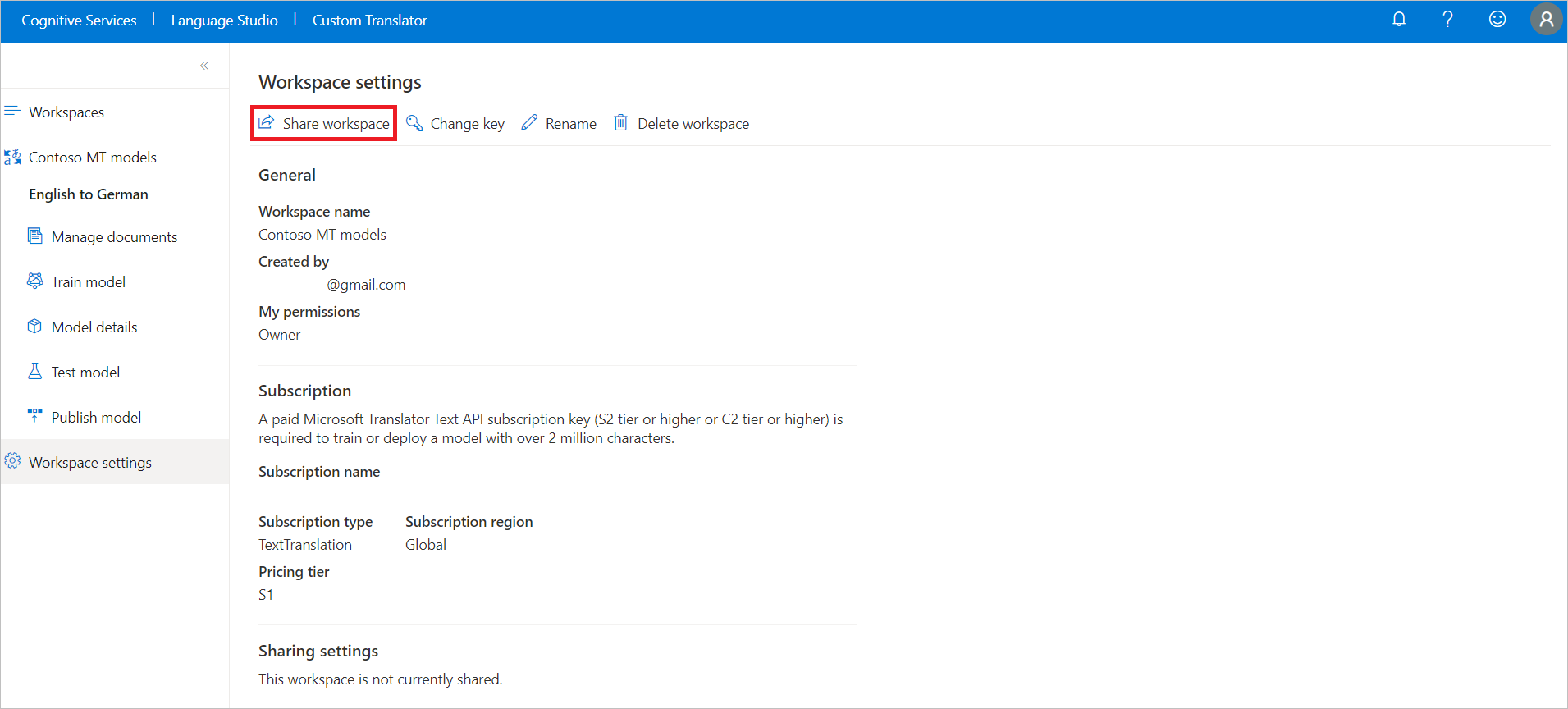
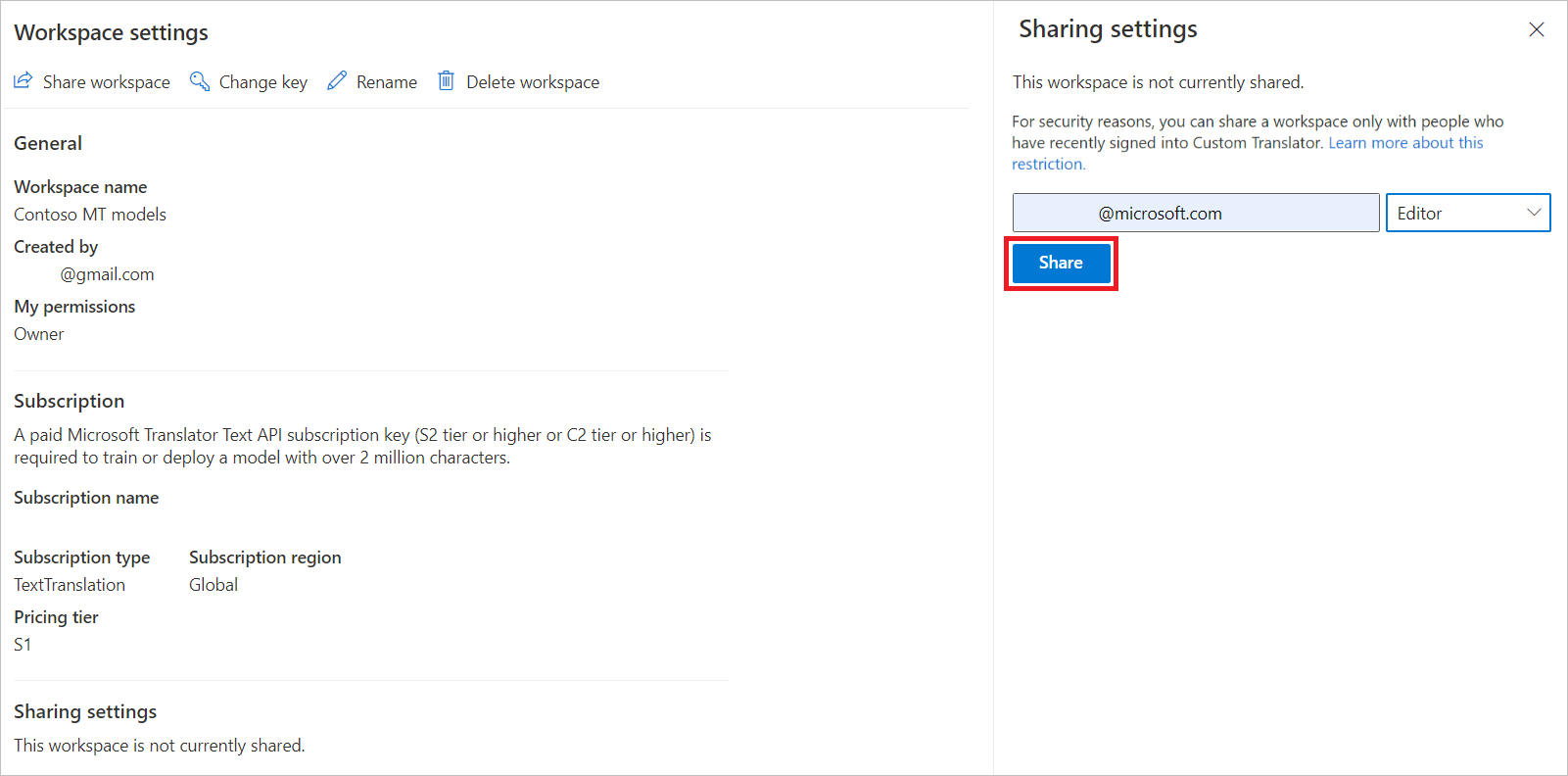
從工作區移除某人
選取共用。
選取您要移除的角色和電子郵件地址旁的 X 圖示。
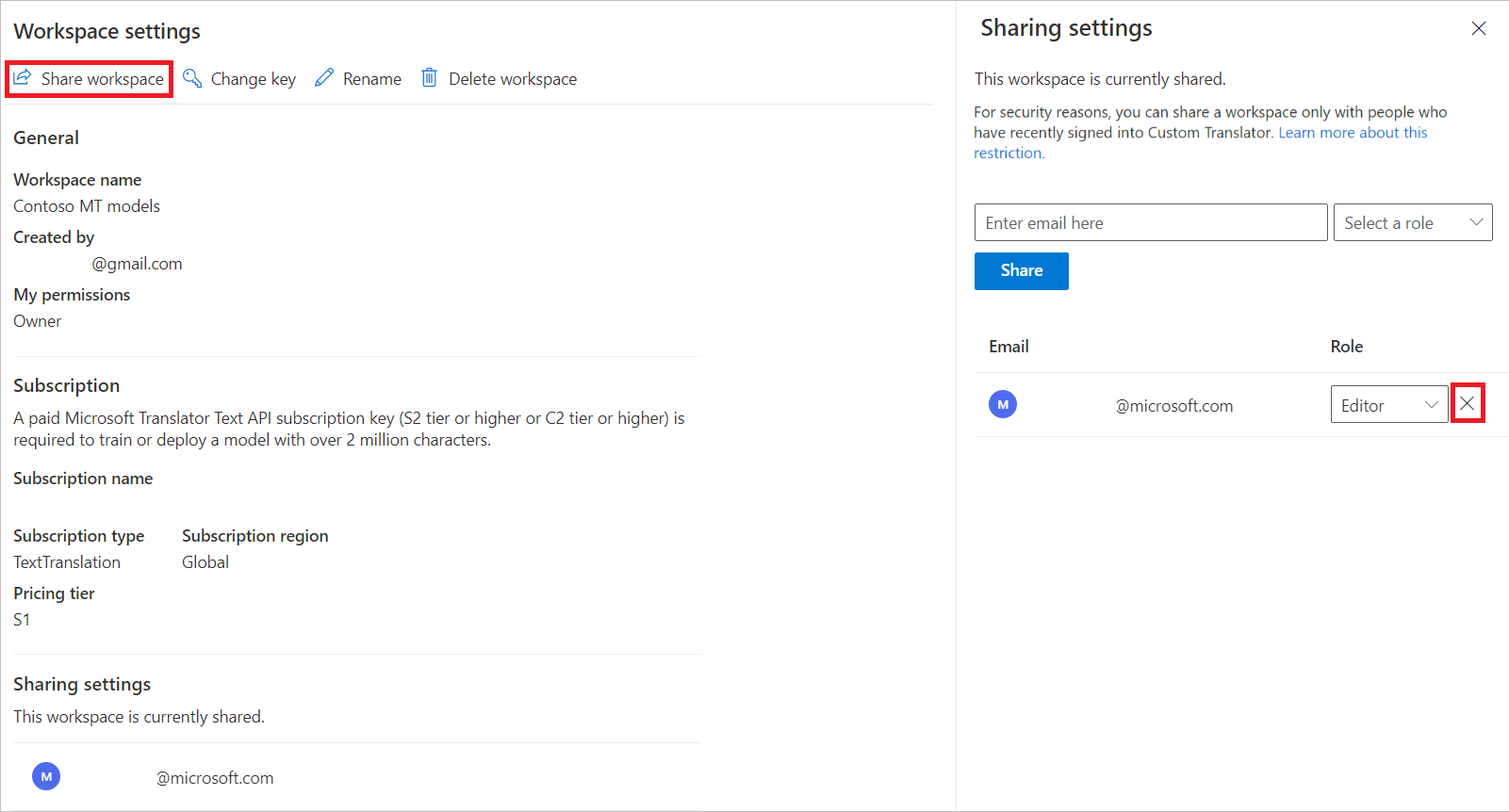
限制工作區模型的存取權
警告
如果要求不包含用來建立工作區的相同翻譯工具資源,則限制存取會封鎖工作區中所有已發佈模型的執行階段轉譯要求。
選取 [是] 核取方塊。 在幾分鐘內,所有已發佈的模型都會受到保護,可避免未經授權的存取。